 System-Tutorial
System-Tutorial
 Windows-Serie
Windows-Serie
 Das Win7-Konfigurationsupdate kann die Änderungen nicht wiederherstellen
Das Win7-Konfigurationsupdate kann die Änderungen nicht wiederherstellen
Das Win7-Konfigurationsupdate kann die Änderungen nicht wiederherstellen
Wenn wir den Computer neu starten oder Win7 einschalten, tritt möglicherweise das Problem auf, dass die Aktualisierung der Win7-Konfiguration die Änderungen nicht wiederherstellen konnte. Zu diesem Zeitpunkt können Sie versuchen, den Computer neu zu starten, in den abgesicherten Modus zu wechseln und die Einstellungen zu ändern, um das Problem zu lösen.
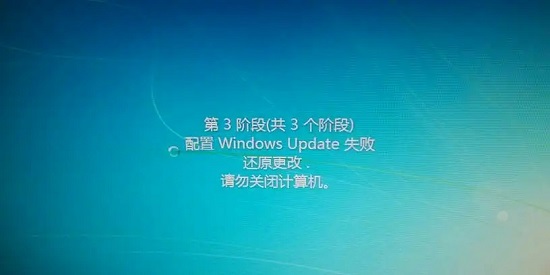
Win7-Konfigurationsaktualisierung konnte die Änderungen nicht wiederherstellen
1. Starten Sie zuerst den Computer neu und drücken Sie „F8“ auf der Tastatur,
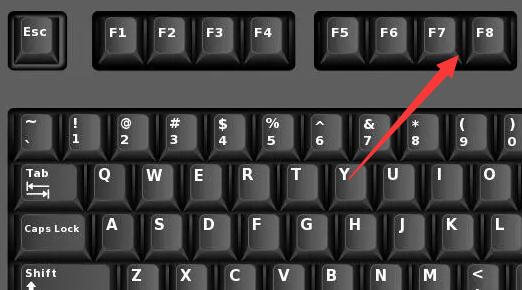
2. Wählen Sie dann „Abgesicherter Modus“ und drücken Sie die Eingabetaste, um einzutreten,
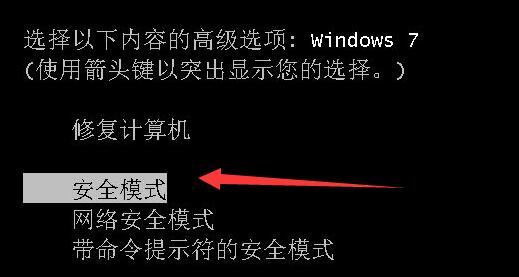
3. Drücken Sie nach dem Aufrufen des abgesicherten Modus „Win+R“ auf der Tastatur, um Ausführen zu öffnen.
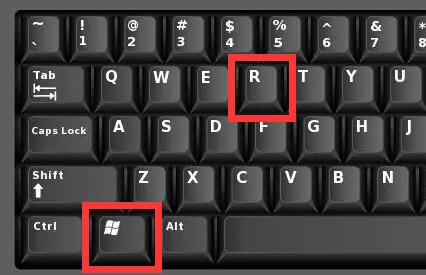
4. Geben Sie „services.msc“ ein und drücken Sie die Eingabetaste, um es zu öffnen.
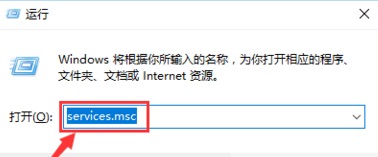
5. Dann doppelklicken Sie, um „Windows Update“ zu öffnen und den Starttyp auf „Deaktiviert“ zu ändern
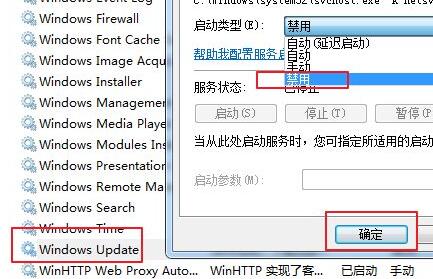
6. Öffnen Sie nach dem Deaktivieren die „Systemsteuerung“ 7 Öffnen Sie das „Windows“-Update“,
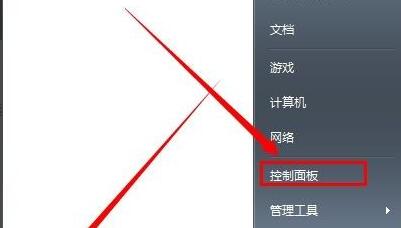
8. Klicken Sie dann in der linken Spalte auf „Einstellungen ändern“,

9. Ändern Sie abschließend wichtige Updates in „Nach Updates suchen, aber lassen Sie mich entscheiden, ob dies der Fall sein soll.“ „Updates herunterladen und installieren“,
10. Nachdem die Einstellungen abgeschlossen sind, starten Sie den Computer neu und Sie können normal eingeben. 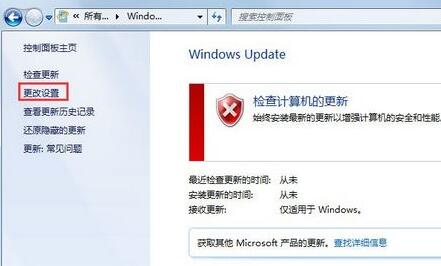
Das obige ist der detaillierte Inhalt vonDas Win7-Konfigurationsupdate kann die Änderungen nicht wiederherstellen. Für weitere Informationen folgen Sie bitte anderen verwandten Artikeln auf der PHP chinesischen Website!

Heiße KI -Werkzeuge

Undresser.AI Undress
KI-gestützte App zum Erstellen realistischer Aktfotos

AI Clothes Remover
Online-KI-Tool zum Entfernen von Kleidung aus Fotos.

Undress AI Tool
Ausziehbilder kostenlos

Clothoff.io
KI-Kleiderentferner

AI Hentai Generator
Erstellen Sie kostenlos Ai Hentai.

Heißer Artikel

Heiße Werkzeuge

Notepad++7.3.1
Einfach zu bedienender und kostenloser Code-Editor

SublimeText3 chinesische Version
Chinesische Version, sehr einfach zu bedienen

Senden Sie Studio 13.0.1
Leistungsstarke integrierte PHP-Entwicklungsumgebung

Dreamweaver CS6
Visuelle Webentwicklungstools

SublimeText3 Mac-Version
Codebearbeitungssoftware auf Gottesniveau (SublimeText3)

Heiße Themen
 1377
1377
 52
52
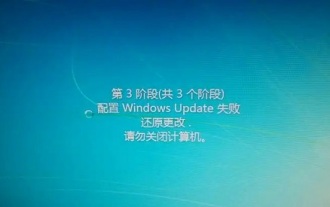 Das Win7-Konfigurationsupdate kann die Änderungen nicht wiederherstellen
Dec 29, 2023 pm 07:26 PM
Das Win7-Konfigurationsupdate kann die Änderungen nicht wiederherstellen
Dec 29, 2023 pm 07:26 PM
Wenn wir den Computer neu starten oder Win7 einschalten, tritt möglicherweise das Problem auf, dass die Win7-Konfigurationsaktualisierung die Änderungen nicht wiederherstellen konnte. Zu diesem Zeitpunkt können wir versuchen, den Computer neu zu starten, in den abgesicherten Modus zu wechseln und die Einstellungen zu ändern, um das Problem zu lösen. Das Win7-Konfigurationsupdate kann die Änderungen nicht wiederherstellen. 1. Starten Sie zunächst den Computer neu und drücken Sie „F8“ auf der Tastatur. 2. Wählen Sie dann „Abgesicherter Modus“ und drücken Sie die Eingabetaste, um aufzurufen. 3. Drücken Sie nach dem Aufrufen des abgesicherten Modus „Win+R“. Drücken Sie die Tastatur, um „Ausführen“ zu öffnen. 4. Geben Sie „services.msc“ in „Ausführen“ ein und drücken Sie die Eingabetaste, um es zu öffnen. 5. Doppelklicken Sie dann, um „windowsupdat“ zu öffnen, und ändern Sie den Starttyp in „deaktiviert“. 6. Öffnen Sie nach der Deaktivierung die „Systemsteuerung“. 7. Öffnen Sie dann „windowsupdat“.
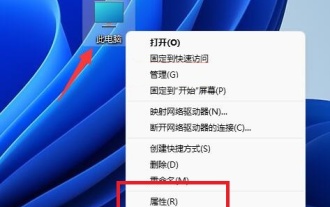 Tutorial zu Win11-Konfigurationsumgebungsvariablen
Jan 06, 2024 pm 08:05 PM
Tutorial zu Win11-Konfigurationsumgebungsvariablen
Jan 06, 2024 pm 08:05 PM
Durch die Konfiguration von Umgebungsvariablen für Win11 können Sie die Parameter der zugehörigen Software und Systemdateien ändern. Wo sind also die Umgebungsvariablen für Win11? Eigentlich müssen wir nur die erweiterten Systemeinstellungen finden. Tutorial zum Konfigurieren von Umgebungsvariablen in Win11: 1. Zuerst klicken wir mit der rechten Maustaste auf diesen Computer und klicken auf „Eigenschaften“. 2. Nach der Eingabe öffnen wir normalerweise direkt die „System“-Einstellungen. 3. Klicken Sie dann unten rechts auf die Option „Info“. 4. Klicken Sie dann im entsprechenden Link auf „Erweiterte Systemeinstellungen“. 5. Klicken Sie nach dem Öffnen unter „Systemeigenschaften“ auf „Umgebungsvariablen“, um die Konfiguration dort zu ändern.
 Was soll ich tun, wenn 35 % des Win7-Konfigurationsupdates fehlschlägt?
Jan 02, 2024 pm 11:29 PM
Was soll ich tun, wenn 35 % des Win7-Konfigurationsupdates fehlschlägt?
Jan 02, 2024 pm 11:29 PM
Das Win7-System ist ein klassisches System, das seit vielen Jahren von der breiten Öffentlichkeit verwendet wird. In letzter Zeit haben jedoch viele Freunde plötzlich berichtet, dass auf ihrem Win7-System 35 % der Win7-Konfiguration nicht aktualisiert werden Wenn Sie einen Computer haben, werfen wir einen Blick auf die Lösung für die feststeckende Update-Konfiguration. Lösung für das Problem, dass 35 % des Win7-Konfigurationsupdates nicht funktionieren: Bedienungsschritte: 1. Starten Sie den Computer neu und drücken Sie weiterhin F8. Wenn Sie zu den erweiterten Startoptionen gelangen, wählen Sie „Abgesicherter Modus“, um aufzurufen. 2. Wenn nach dem Aufrufen des abgesicherten Modus immer noch angezeigt wird, dass die Konfiguration von Windows Update fehlgeschlagen ist, warten Sie eine Weile, um zu prüfen, ob die Konfiguration erfolgreich ist. Dies kann zu diesem Zeitpunkt nur 15 Minuten oder mehrere Stunden dauern. 3. Nachdem die Konfiguration abgeschlossen ist, wird beim normalen Start die Anzeige der Konfigurationsfenster übersprungen.
 Wie überprüfe ich die Computerkonfiguration der Grafikkarte in Win10? So fragen Sie die Grafikkartenkonfiguration des Computers unter Win10 ab
Jul 14, 2023 pm 04:09 PM
Wie überprüfe ich die Computerkonfiguration der Grafikkarte in Win10? So fragen Sie die Grafikkartenkonfiguration des Computers unter Win10 ab
Jul 14, 2023 pm 04:09 PM
Gelegentlich möchte jeder beim Spielen eines Spiels die Grafikkartenkonfiguration auf seinem Computer überprüfen, um zu sehen, ob sie den Anforderungen des Spiels entspricht. Viele Freunde wissen jedoch immer noch nicht, wie sie dies überprüfen können. Was sollten sie also tun, wenn sie darauf stoßen? so eine Situation? Schauen wir uns die Lösungen unten mit dem Editor an. So fragen Sie die Grafikkartenkonfiguration des Computers unter Win10 ab: 1. Halten Sie Win+R gedrückt, um den Lauf zu öffnen. Drücken Sie zunächst Win+R auf der Tastatur des Computers und halten Sie ihn gedrückt, um das Lauffenster zu öffnen. 2. Geben Sie dxdiag ein und klicken Sie auf OK. Geben Sie dann im Ausführungsfenster den Befehl „dxdiag“ ein und klicken Sie auf OK. 3. Klicken Sie auf die Menüleiste „Anzeigen“. Klicken Sie im geöffneten Dialogfeld „Directx-Diagnosetool“ auf die Menüleiste „Anzeigen“. 4. Überprüfen Sie die Grafikkarteninformationen, damit Sie den Computer abfragen können
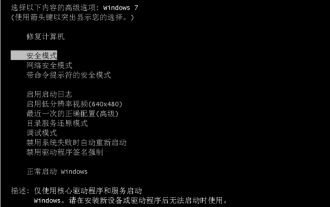 Win7 bleibt beim Zurücksetzen der Änderungslösung hängen
Jul 09, 2023 pm 07:45 PM
Win7 bleibt beim Zurücksetzen der Änderungslösung hängen
Jul 09, 2023 pm 07:45 PM
Viele Freunde verwenden jetzt das Win7-System, daher werden sie im Prozess des Win7-Systems auf einige Probleme stoßen, wie z. B. Fehler bei der Konfigurationsaktualisierung, Wiederherstellung und Änderung. Fahren Sie den Computer nicht herunter, da Win7 bei der Wiederherstellung und den Änderungen hängen geblieben ist. Was tun, wenn Win7 beim Wiederherstellen und Ändern hängen bleibt? Viele Freunde wissen es immer noch nicht. Werfen wir einen Blick auf die Lösungen für Win7, das bei der Wiederherstellung und bei Änderungen immer wieder hängen bleibt. 1. Drücken Sie zunächst den Netzschalter, um den Computer auszuschalten. Drücken Sie dann die Ein-/Aus-Taste, um erneut zu starten. Gehen Sie zur Systemauswahloberfläche. Wählen Sie nicht, Windows normal und im abgesicherten Modus zu starten. Wenn hier im Menü Optionen wie das letzte normale Bootsystem vorhanden sind, können Sie auch versuchen, diese auszuwählen. Da ich diese Option auf meinem System nicht habe, können Sie dies tun
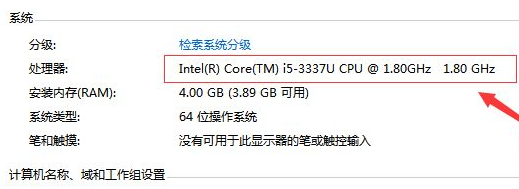 Einführung in die Mindestkonfigurationsanforderungen für Win10
Jul 07, 2023 pm 09:49 PM
Einführung in die Mindestkonfigurationsanforderungen für Win10
Jul 07, 2023 pm 09:49 PM
Viele Freunde möchten aus Mangel an Budget einen Low-End-Computer zusammenstellen, auf dem das Win10-System reibungslos ausgeführt werden kann. Zu diesem Zeitpunkt müssen sie die Mindestanforderungen an die Win10-Systemkonfiguration berücksichtigen Voraussetzungen für die Installation von Win10 auf Ihrem Computer. 1. [Prozessor]: Die Installation des Win10-Systems erfordert, dass die Prozessorgeschwindigkeit des Computers nicht niedriger als 1 GHz sein darf. Jeder weiß, dass das Herzstück eines Computers der Prozessor des Computers ist. Die Hauptfrequenz des Prozessors wirkt sich direkt auf die Laufgeschwindigkeit des Computers aus. 2. [Laufender Speicher]: Das Win1032-Bit-Betriebssystem erfordert, dass der Speicher nicht weniger als 1 GB betragen darf, während das Win1064-Bit-Betriebssystem erfordert, dass der Speicher nicht weniger als 2 GB betragen darf. Laufspeicher ist das, was wir bei manchen Computern oft als Memory Sticks bezeichnen
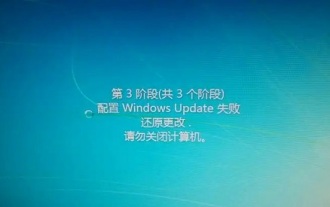 Was soll ich tun, wenn das Win7-Konfigurationsupdate fehlschlägt? Lösung für den Fehler bei der Konfiguration des Windows-Updates
Feb 11, 2024 pm 07:51 PM
Was soll ich tun, wenn das Win7-Konfigurationsupdate fehlschlägt? Lösung für den Fehler bei der Konfiguration des Windows-Updates
Feb 11, 2024 pm 07:51 PM
Bei der Verwendung von Win7-Computern traten Probleme auf. Nach der Reparatur trat bei vielen Benutzern das Problem auf, dass die Konfiguration von Windows fehlschlug, was zu einigen ursprünglichen Problemen führte, die nicht gelöst werden konnten. Der beste Weg besteht darin, die Serviceelemente im abgesicherten Modus zu ändern. Dies ist auch eine vom Herausgeber getestete effektive Methode. In dieser Ausgabe des Win7-Tutorials werde ich die Lösung mit den meisten Benutzern teilen, in der Hoffnung, allen zu helfen . Lösung für das Problem, dass beim Win7-Konfigurationsupdate die Änderungen nicht wiederhergestellt werden können: 1. Starten Sie zunächst den Computer neu und drücken Sie „F8“ auf der Tastatur. 2. Wählen Sie dann „Abgesicherter Modus“ und drücken Sie zur Eingabe die Eingabetaste. 3. Geben Sie die Sicherheit ein
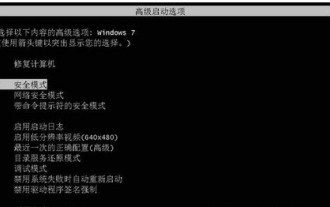 Das Windows 7-Update konnte die Änderungen nicht rückgängig machen. Lösung
Jul 12, 2023 pm 07:17 PM
Das Windows 7-Update konnte die Änderungen nicht rückgängig machen. Lösung
Jul 12, 2023 pm 07:17 PM
Wenn Windows 7-Benutzer das System aktualisieren, kommt es zu Konfigurationsfehlern beim Wiederherstellen von Änderungen, was dazu führt, dass sie nicht normal auf das System zugreifen können. Wie kann dieses Problem gelöst werden? Sie erzwingen zunächst einen Neustart des Computers, um die Patch-Seite aufzurufen, und wählen dann den abgesicherten Modus aus. Später werden Sie vom System aufgefordert, die Änderungen wiederherzustellen, aber dieses Mal wird es nicht heruntergefahren in das System eintreten. Anschließend gelangen Sie zur Anmeldeoberfläche. Geben Sie zur Anmeldung Ihr Kontopasswort ein. Was tun, wenn das Windows 7-Update fehlschlägt und Änderungen rückgängig macht: 1. Halten Sie zunächst den Netzschalter gedrückt, um den Computer herunterzufahren. Drücken Sie dann den Netzschalter, um den Computer wieder einzuschalten, gehen Sie zur Systemauswahlseite, wählen Sie nicht [Windows normal starten], sondern [Abgesicherter Modus]. 2. Wenn das Menü hier den letzten normalen Systemstart usw. enthält.



